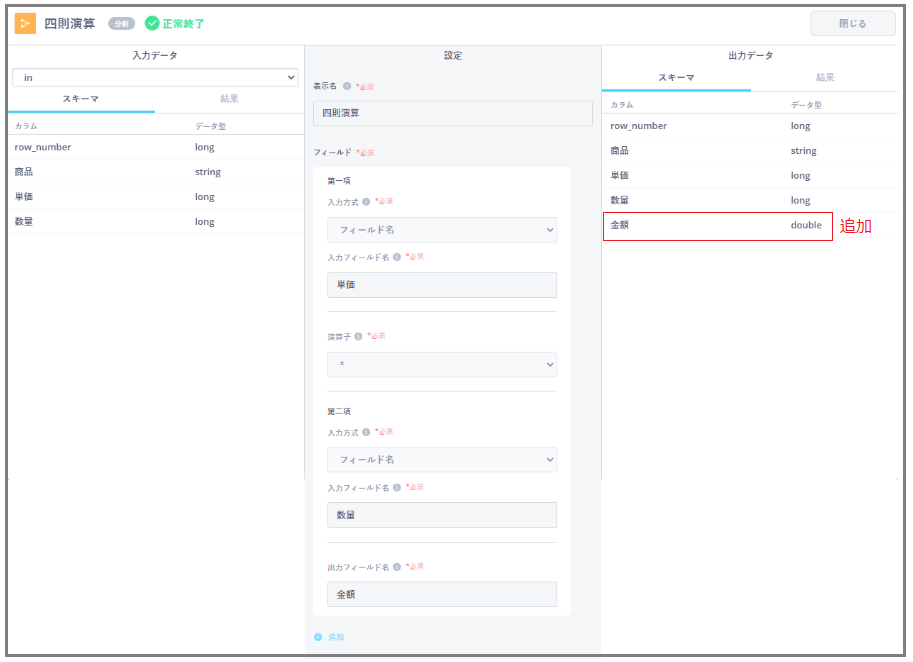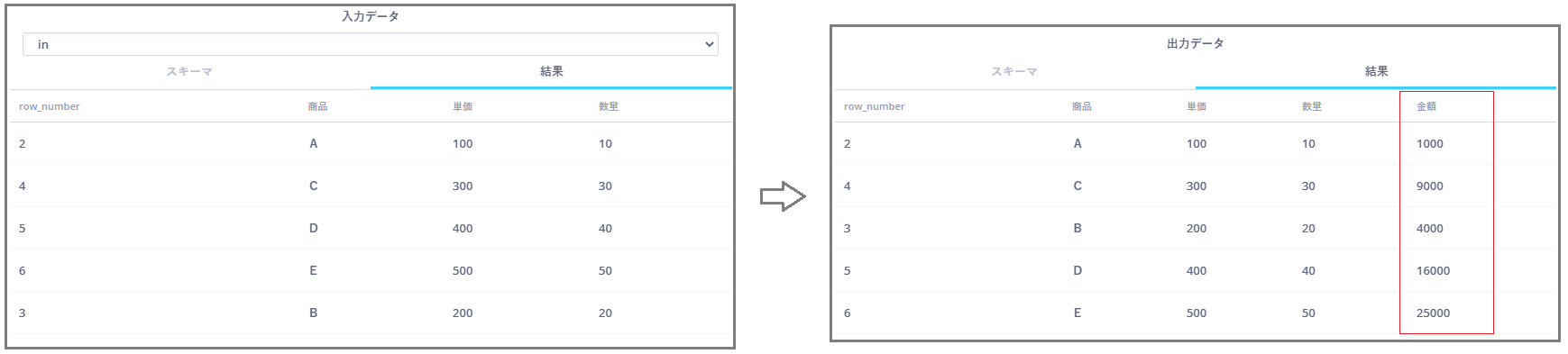- カスタマーサポート・カスタマーサクセス
- サービス(冠婚葬祭・レジャー・宿泊など)
- データ連携
- 業務効率化
- 脱Excel・スプレッドシート
- データ加工
- kintone
- Google Sheets
- Microsoft Excel
- MySQL
Excel関数からの脱却ならReckoner(レコナー)
データ連携を自動化し複雑なExcel処理を解消!
自社サービスのデータをExcelに連携する際の課題・現状
カスタマーサポート部門では、自社サービスの活用状況をデータとし集計し、月次レポートとして営業会議に報告している。
必要データを各所から集め、最終的な数字の集計は、Excelの関数を利用して集計している。
データ収集やExcel集計前の加工など、手作業が必要な作業が多く、本業務に集中できない。
また、Excelに関数を利用して集計は行っているが、データ量も多く、関数も複雑なのでファイルが重く開けなかったり、メンテがしにくい。
集計した数字をコピーして貼り付けているため数字間違いなどにも気づきにくい。
Reckoner(レコナー)導入の効果
データ収集・加工・出力を自動化でき作業工数を削減でき、本業に集中できるようになった。
自動化することによって今まで発生していた作業ミス+確認作業も削減できた。
UIがわかりやすくエンジニアでなくてもメンテナンスできるようになった。
加工内容に問題がある場合はエラーを通知させたり、条件をしていできるのでエラー確認が楽になった。
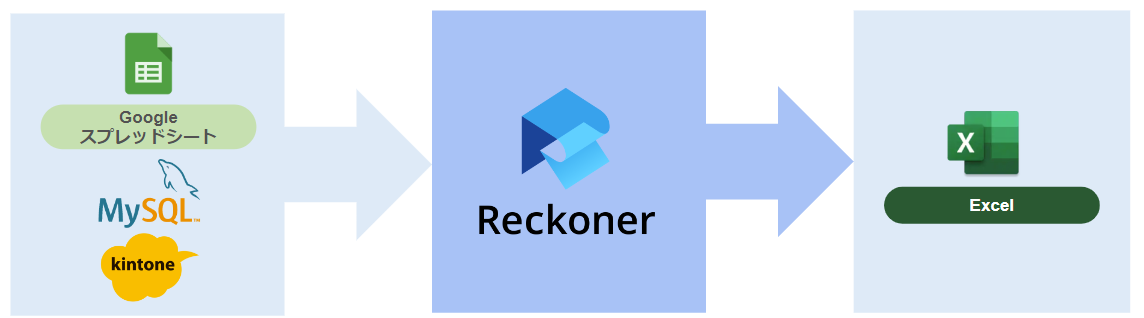
自社サービスのデータをExcelに簡単に自動連携する方法
STEP1
接続設定
Reckoner(レコナー)が、データソースとなるGoogleスプレッドシート、MySQL、kintone、データ転送先となるExcelにアクセスできるようにするため、ログイン情報入力やOauth設定をおこなう。
STEP2
データ加工・変換
SQLを記述することなく、Reckoner(レコナー)画面上のマウス操作で、以下加工・整形をおこなう。
・既存フィールドのフィールド名変更や型変更、新規フィールドの追加ができる「フィールド変換」タスクを用いて、Excelに連携する管理項目名やデータ型を統一する。
・双方のテーブルから結合キーとなるフィールドを指定しテーブルを横方向(フィールドを増やす方向)に結合する「結合」タスクを用いて、Googleスプレッドシート、MySQL、kintoneのデータを1つにする。
・Reckonerの画面上で四則演算をおこなう。
STEP3
ワークフロー作成・データ連携
検証環境を用意することなく、Reckoner(レコナー)の画面上で処理結果のプレビューをぱっと確認。バッチ制作不要で、Googleスプレッドシート、MySQL、kintoneとExcelを繋いでデータの流れを作成する。

Reckonerでの解決ポイント
直感的なUIで複雑な計算が可能。計算内容のブラックボックス化を回避!